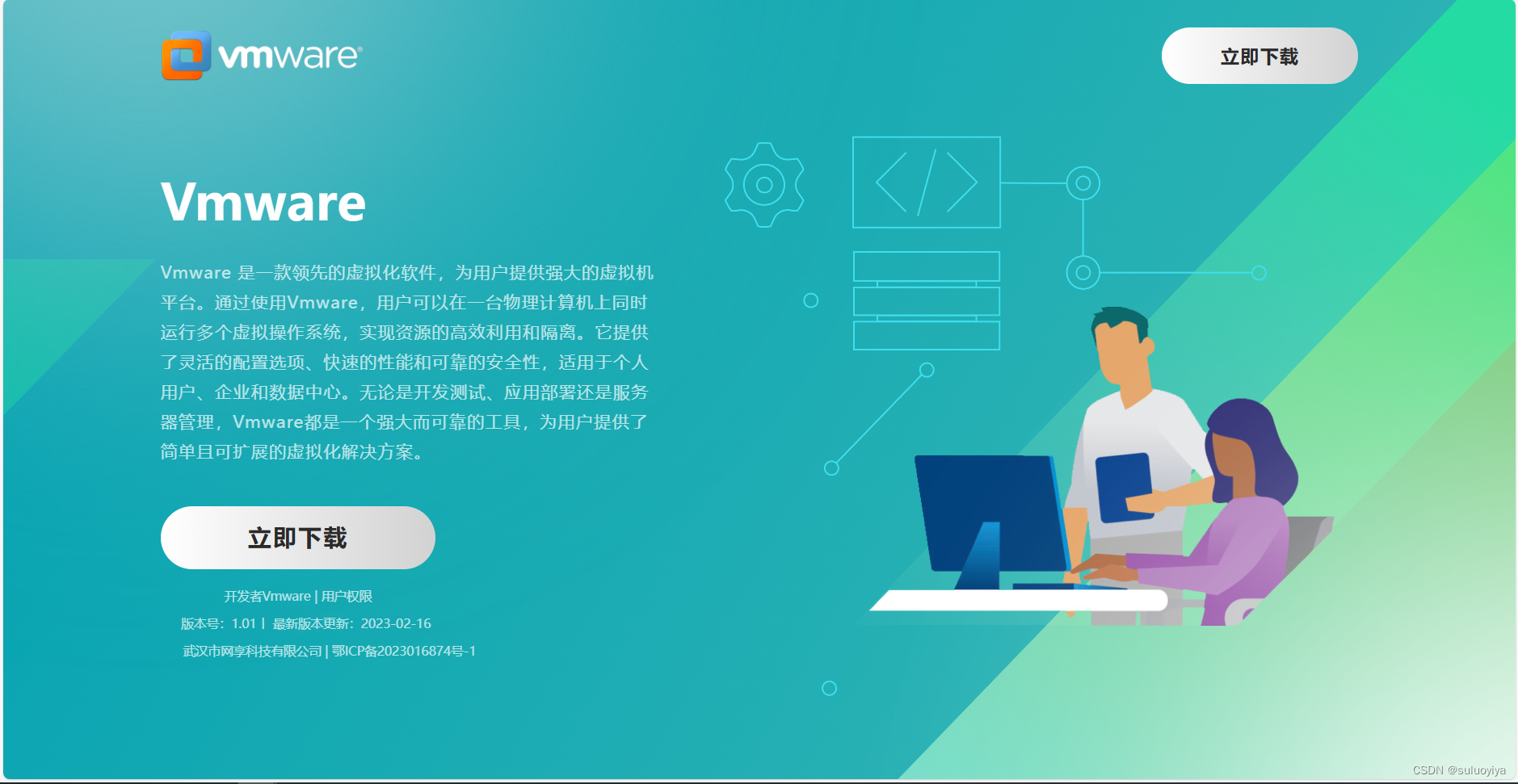
Kylin操作系统的安装教程
按照自己的需求选择虚拟机磁盘的最大容量,选择虚拟磁盘的存储方式,为了方便后续查找和美观,推荐选择将虚拟磁盘存储为单个文件。编辑自己的虚拟机名称以及更改虚拟机存储位置(尽量存储于C盘以外其他的盘)后进行下一步。现在我们要让虚拟机链接上我们的麒麟镜像文件,我们点击虚拟机,点击编辑虚拟机设置。要想安装麒麟操作系统,首先需要下载麒麟操作系统的镜像文件,我们可以到官网下载。设置完成Root管理员的密码后就可
前言:
Kylin操作系统是一个中国蜘蛛知识产权操作系统,是国家最高技术研究发展计划(863计划)的重大成果之一。该操作系统以安全可信操作系统技术为核心,面向通用和专用领域打造安全创新操作系统产品。Kylin操作系统现已形成左面操作系统、服务其操作系统、智能终端操作系统、嵌入式操作系统、云操作系统产品等为代表的产品线。该系统具有高安全、跨平台、中文化的特点。
要想安装Kylin操作系统,首先需要下载Kylin操作系统的镜像文件,我们可以到官网下载
官网网站:优麒麟 (ubuntukylin.com)。

点击镜像下载即可挑选所需的各种Kylin操作系统的镜像文件。
下载好Kylin操作的镜像文件以后,我们需要把镜像文件放到自己能够记住的地方,方便使用时的查找。
我们用虚拟机进行Kylin操作系统的安装,接下来我将教大家如何下载以及安装虚拟机。
虚拟机的下载也可已在官网中下载。

直接点击立即下载即可下载虚拟机安装包。
虚拟机的安装就不在这里演示了,请大家自行安装虚拟机。
下载好虚拟机软件,进行安装。
安装完毕后打开虚拟机软件如图:

点击左侧创建新的虚拟机,然后选择第二个选项(自定义)后进行下一步。

选择稍后安装操作系统后下一步。

选择客户机操作系统为Linux,版本为Debian 7.x 64位后进行下一步。

编辑自己的虚拟机名称以及更改虚拟机存储位置(建议新建一个文件夹,专门存放虚拟机,尽量存储于C盘以外其他的盘,以为虚拟机的大小较大,因为放在虚拟机的c盘会使电脑运行变慢)后进行下一步。

我们根据自己物理机的性能选择处理器内核的个数,这里我们选择处理器的个数为2,每个处理器的内核数量也为2,使用4和处理器如下:

选择完成后点击下一步。
选择我们创建的虚拟机的内存,可根据物理机的性能进行选择,这里我们选择虚拟机的内存为4GB:

选择完成后进行下一步。
选择虚拟机网络的类型,我们选择第二个使用网络地址转换,这是让我们虚拟机可以使用物理机的网络的选项:

选择完成后点击下一步。
I/O控制器类型我们悬着LSI Logic:

完成后进行下一步。
磁盘的类型我们悬着SCSI:

选择完成后进行下一步。
磁盘我们选择创建一个新的虚拟磁盘:

选择后我们进行下一步。
按照自己的需求选择虚拟机磁盘的最大容量,选择虚拟磁盘的存储方式,为了方便后续查找和美观,推荐选择将虚拟磁盘存储为单个文件,因为虚拟机的文件可能会有很多而且很散。

选择完成后进行下一步。
为了方便查找需要给磁盘创建一个名字:
完成后点击下一步即可完成虚拟机的安装。
安装完成虚拟机后会在界面显示出刚才安装好的虚拟机如下:

现在我们要让虚拟机链接上我们的麒麟镜像文件,我们点击虚拟机,点击编辑虚拟机设置。
进入界面后我们可以检查一遍创建虚拟机时的配置,如果未进行,可在这一步进行对虚拟机的修改:

查看虚拟机的内存。

查看虚拟机的处理器内核个数。
完成后我们选择第四个选项CD/DVD(IDE)如图:

我们点击右边链接的第二个选项使用ISO映像文件:

点击浏览找到刚才下载的Kylin操作系统的镜像文件
之后点击确定即可完成镜像文件的链接。
完成后我们打开虚拟机。
在虚拟机中,如果想对物理机进行操作可按Ctrl健与ALT健退出虚拟机。
打开虚拟机后,我们进行虚拟机的安装。
我们选择自己喜欢的语言,这里默认选择中文:

我们选择软件选择:

在右边悬着DNS名称服务器、文件及储存服务器、FTP服务器以及邮件服务器后点击完成。

我们选择网络和主机名进入后打开以太网,点击完成:
之后点击下方的Root密码,进行管理员Root的密码设置:
点击完成,在Root密码的下面可以创建用户,这个后续在麒麟操作系统中,也可以通过代码创建:

这里就不带大家创建用户了。
设置完成Root管理员的密码后就可以点击右下角的开始安装进行安装虚拟机了。
安装完成之后,重启虚拟机。

我们点击许可信息,我们勾选左下角的我同意许可协议:

勾选完成后点击完成,即可完成安装。
点击完成后,即可启动虚拟机。
进入虚拟机后,点击其他用户登录,后输入:root,使用管理员模式登录。
输入刚才创建管理员用户时设置的密码即可完成登录。
登录后就进入电脑的桌面了。
就可以直接使用装有Kylin操作系统的电脑了。
我们教程就到这里,谢谢大家的观看。
更多推荐
 已为社区贡献1条内容
已为社区贡献1条内容









所有评论(0)